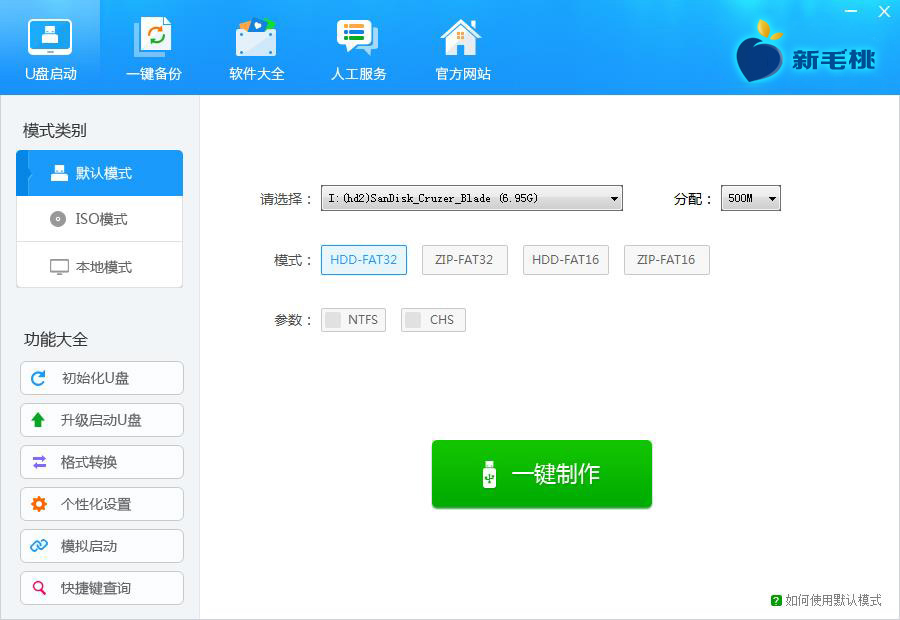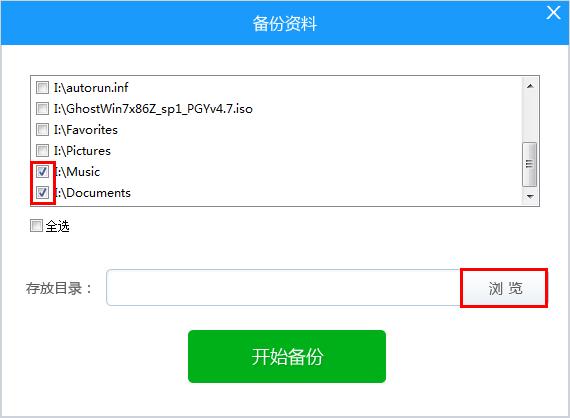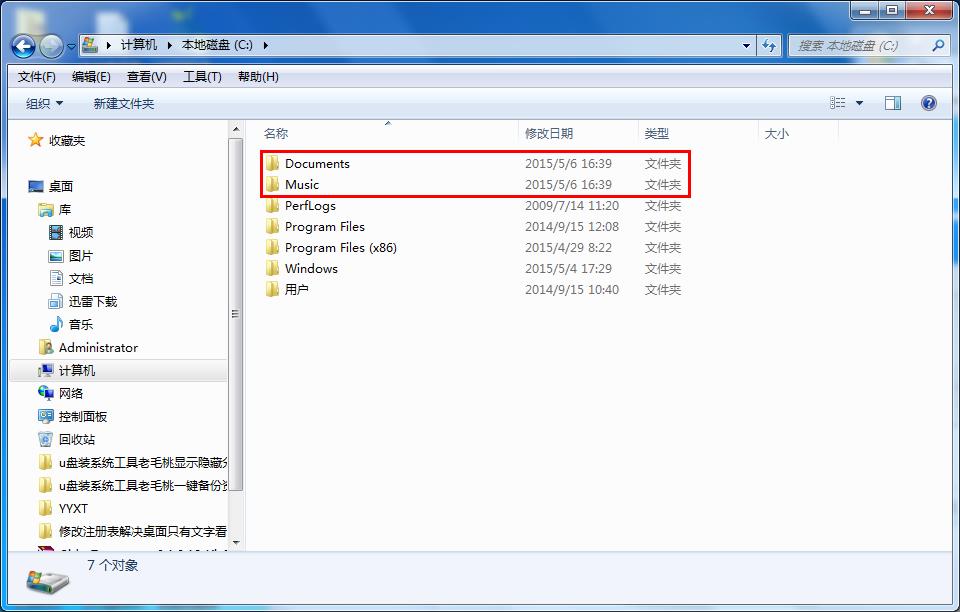将移动设备里的文件备份到电脑磁盘往往需要花不少时间。这是因为系统备份速度慢。怎样提高备份速度呢?在这篇教程中小编将教大家使用新毛桃u盘启动盘制作工具一键快速备份资料。
首先到新毛桃官网中下载最新装机版(或UEFI版)u盘启动盘制作工具并安装到桌面上。
1、双击运行新毛桃u盘启动盘制作工具,接着点击“一键备份”图标,如下图所示:
2、在一键备份还原u盘文件界面中点击“备份资料”,如下图所示:
3、然后在列表中勾选目标文件,继续点击“浏览”按钮选择存放目录,如下图所示:
4、设置好存放目录后,点击“开始备份”按钮即可,如下图所示:
5、待弹出备份完成提示框后,点击“确定”,如下图所示:
6、进入到存放目录下,可以看到文件已经妥妥地备份好了,如下图所示:
这篇教程介绍的新毛桃一键备份资料方法,特别适合操作那些大文件,希望能帮大家摆脱备份时间长、速度慢的苦恼。
责任编辑:新毛桃:http://www.xinmaotao.net